Denne vejledning indeholder trin-for-trin instruktioner om, hvordan du flytter delinger (delte mapper) til et andet drev og ændrer delingsstien i Windows OS.
Som administrator kan du på et tidspunkt blive nødt til at tilføje en ny disk til en Windows-filserver, fordi du kører tom for plads på den eksisterende disk, og derefter flytte alle delte mapper sammen med deres tilladelser til den nye disk.
Denne proces involverer at flytte alle delte mapper, inklusive deres undermapper, filer og tilladelser, til den nye placering og derefter ændre delingsstien.
Fordi jeg flere gange var nødt til at flytte delte filer til en anden disk blandt deres sikkerhedstilladelser, besluttede jeg mig at skrive denne guide med de trin, jeg fulgte for at gøre det, for at hjælpe andre brugere, der måtte ønske at gøre samme.
Sådan flyttes en delt mappe med dens tilladelser til en anden disk i Windows Server og Windows 11/10 Pro.
Nogle oplysninger, før du fortsætter nedenfor:
- Det første skridt til at flytte en delt mappe til et andet drev er at kopiere den eller de delte mapper med dens tilladelser til det nye drev. Til den opgave bruger jeg ROBOKOPI kommando, fordi kopiering gennem Windows Stifinder ikke fungerer korrekt og er langsom.
- Andre pålidelige programmer, som du kan bruge til at KOPIERE/FLYTTE Aktierne er Gratis filsynkronisering, Syncback, Gs Richcopy 360.
- Hvis du vil bruge Windows Stifinder's Copy til at flytte/kopiere delingen, skal du være opmærksom på, at når du kopiere eller flytte et objekt til en anden NTFS-diskenhed, arver objektet tilladelserne til dets nye mappe/volumen. For at ændre denne adfærd for at bevare objektets oprindelige tilladelser, skal du ændre registreringsdatabasen som anvist nedenfor (kilde), før du laver kopien. *
* Bemærk: Hvis du vil bruge ROBOCOPY eller et af de andre programmer, der er anført ovenfor til kopieringen/flytningen, behøver du ikke at ændre registreringsdatabasen):
1. Åbn registreringseditoren og naviger til denne nøgle:
- HKEY_CURRENT_USER\SOFTWARE\Microsoft\Windows\CurrentVersion\Policies\Explorer
2. Højreklik på Explorer tast og vælg Ny > DWORD (32-bit) værdi.
3. Navngiv den nye værdi til "ForceCopyAclwithFile"
4. Åbn nu den nyoprettede værdi og indstil dens værdidata til 1.
5. Luk registreringseditoren og genstart computeren.
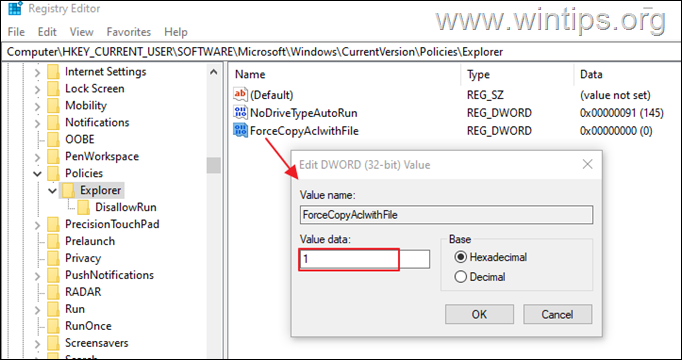
Trin 1. Kopier delinger til det nye drev ved hjælp af ROBOCOPY GUI.
For at kopiere en delt mappe og dens indhold med dens tilladelser til en anden disk, med Robocopy:
1. Åben Kommandoprompt som administrator, og brug følgende kommando til at kopiere den delte mappe til det nye drev:*
- ROBOCOPY C:\KILDEDELT-MAPPE D:\DESTINATIONSMAPPE /COPYALL /MIR /R: 5 /W: 10
* Bemærkninger:
1. I ovenstående kommando erstatte "KILDEDELT-MAPPE" med navnet på den mappe, du vil kopiere til et andet drev, og i "DESTINATIONSMAPPE" skriv navnet på mappen.
2.Ovenstående kommando vil kopiere den valgte mappe med dens undermapper og filer,med alle deres oplysninger (data, attributter, tidsstempler, NTFS-adgangskontrolliste (ACL), ejeroplysninger og revision information), spejler mappetræet, prøver igen 5 gange på filer, der ikke er kopieret, og venter 10 sekunder mellem forsøger igen.
f.eks. For at kopiere mappen "Share01" fra drev "C:\" til drevet "D:\", giv følgende kommando:
- ROBOCOPY C:\Share01 D:\Share01 /COPYALL /MIR /R: 5 /W: 10
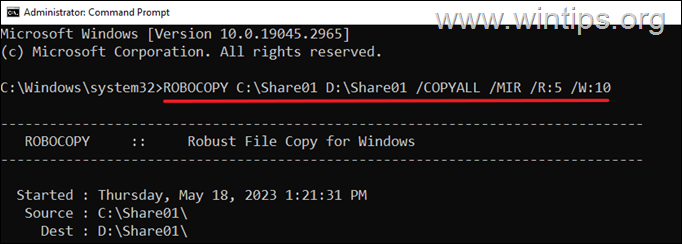
2. Vent på, at kopieringen er fuldført, og fortsæt derefter til næste trin.
Trin 2. Skift drevbogstav i Share Path.
Når du kopierer alle de mapper, du har brug for, til det nye drev, skal du fortsætte med at ændre drevbogstavet for den delte mappesti i registreringsdatabasen.
1. Åbn registreringseditoren og naviger til denne placering:
- HKEY_LOCAL_MACHINE\SYSTEM\CurrentControlSet\Services\LanmanServer\Shares
2. I højre rude Dobbeltklik ved værdien "Delt mappe".
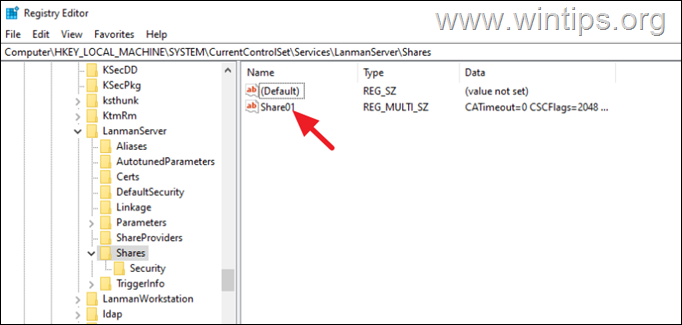
3. I "Sti"-feltet skal du ændre drevbogstavet med bogstavet for den nye disk og klikke Okay. (Skift f.eks. "C" til "D", hvis dataene er blevet flyttet til "D"-drevet, som i dette eksempel).
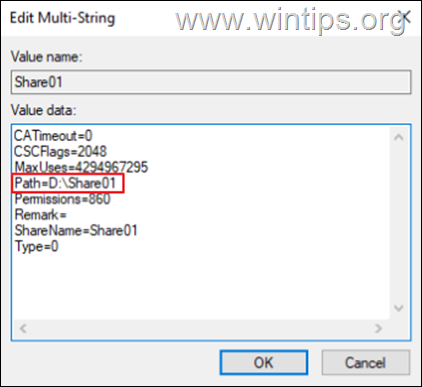
4. Luk registreringseditoren og genstart computeren for at anvende ændringen. *
* Bemærk: Hvis du af en eller anden grund ikke kan genstarte computeren, genstart "Server"-tjenesten.
5. Efter genstart skal brugerne have adgang til delingen på det nye drev.
6. Hvis alt er OK, skal du slette den delte mappe fra dens gamle placering, og du er færdig!*
* Bemærk: Jeg foreslår, at du før sletning kører Robocopy-kommandoen en gang til for at sikre dig, at alle filerne er blevet overført til den nye placering.
Det er det! Fortæl mig, om denne guide har hjulpet dig ved at efterlade din kommentar om din oplevelse. Synes godt om og del denne guide for at hjælpe andre.